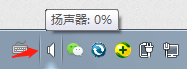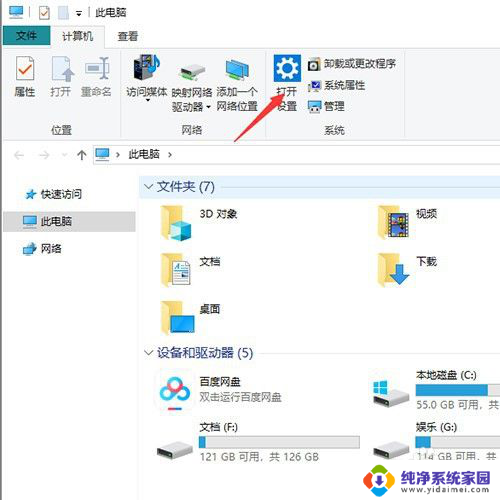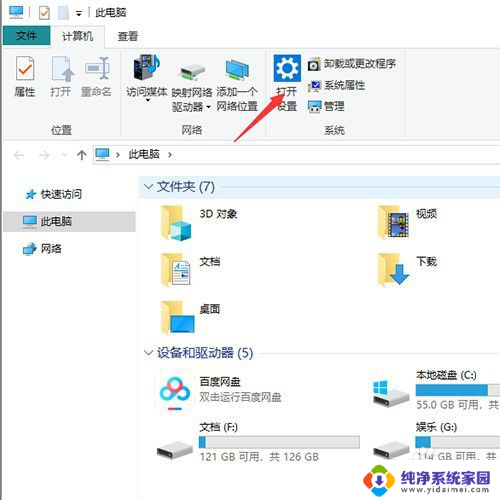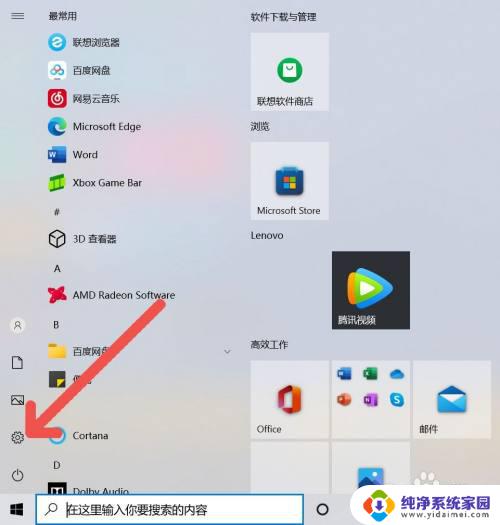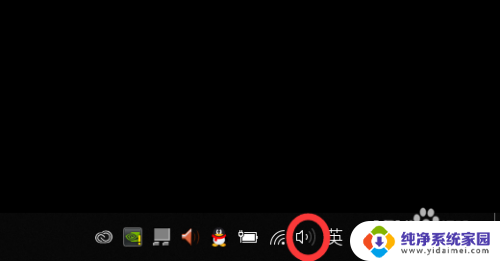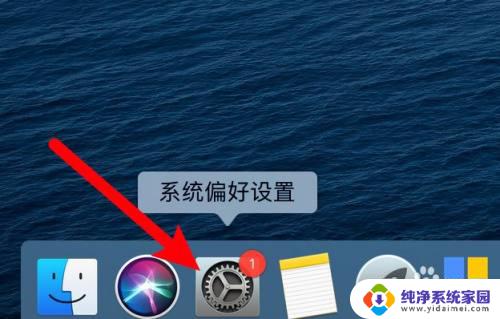笔记本内置扬声器没有声音 笔记本电脑扬声器没有声音怎么解决
更新时间:2023-12-01 17:01:51作者:yang
当我们使用笔记本电脑时,偶尔会遇到笔记本内置扬声器没有声音的问题,这种情况下,我们常常感到困惑并不知道如何解决。不必担心因为笔记本电脑扬声器没有声音的问题是可以解决的。在本文中我们将探讨一些可能的解决方法,帮助您解决笔记本内置扬声器没有声音的困扰。无论是软件问题还是硬件故障,我们将提供一些建议和技巧,使您能够重新享受到优质的音频体验。
方法如下:
1.先打开电脑,然后点击开始按钮;

2.之后点击设置;
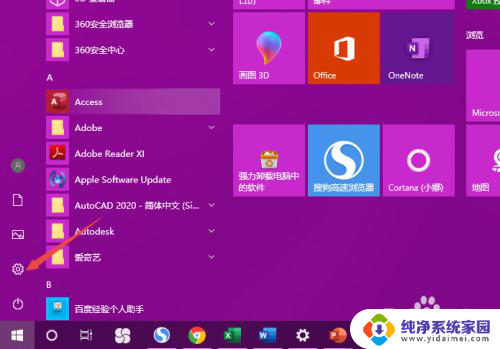
3.然后点击系统;
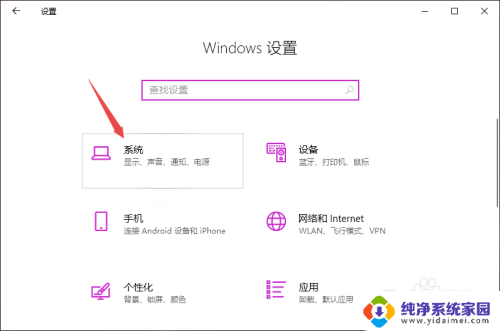
4.之后点击声音;
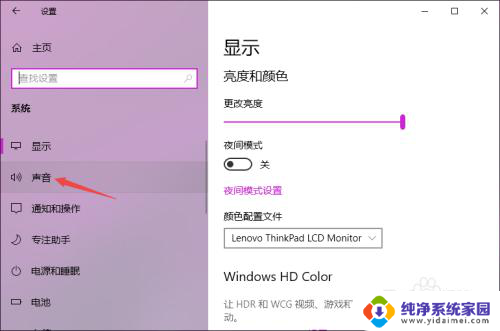
5.然后点击声音控制面板;
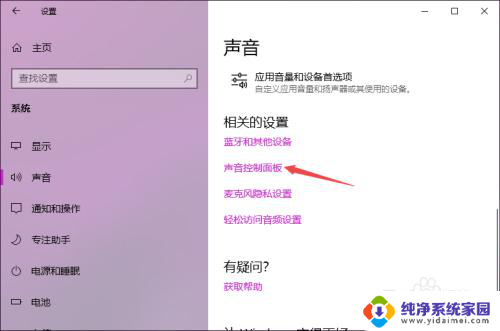
6.之后点击扬声器,然后点击属性;
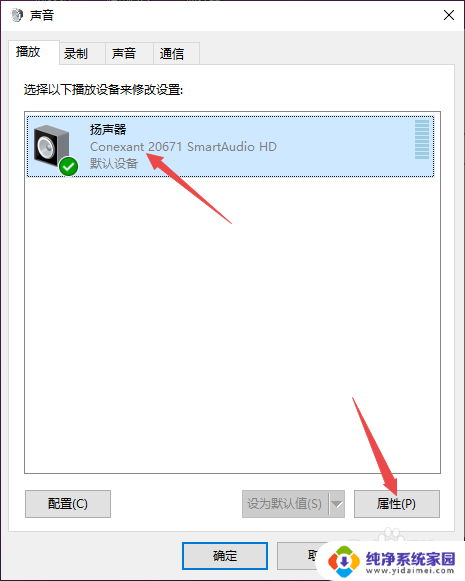
7.之后点击级别,然后看下是否静音。静音的话,先点击取消掉静音;
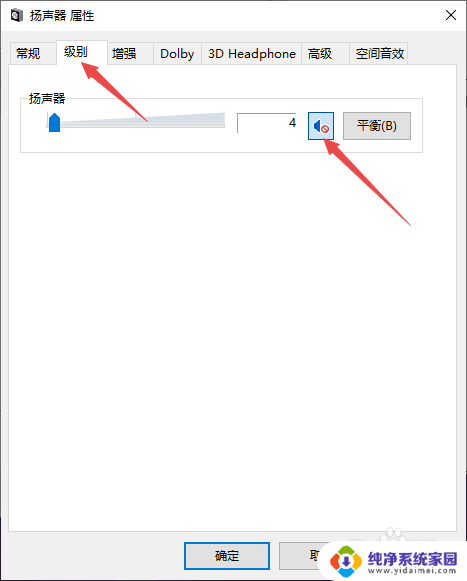
8.然后看下滑动按钮是否在最左边,如果在最左边。向右滑动滑动按钮;
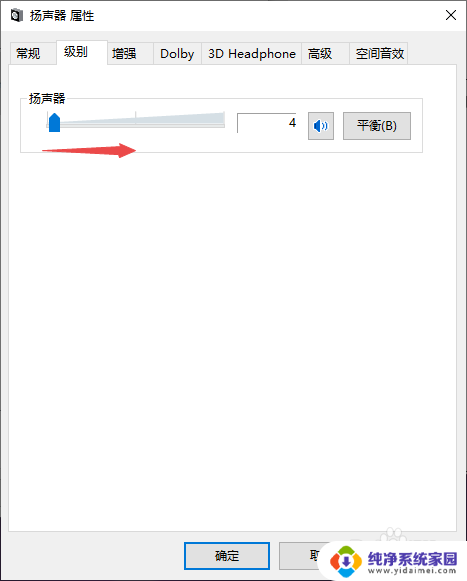
9.之后点击确定即可。这样扬声器就有声音了。
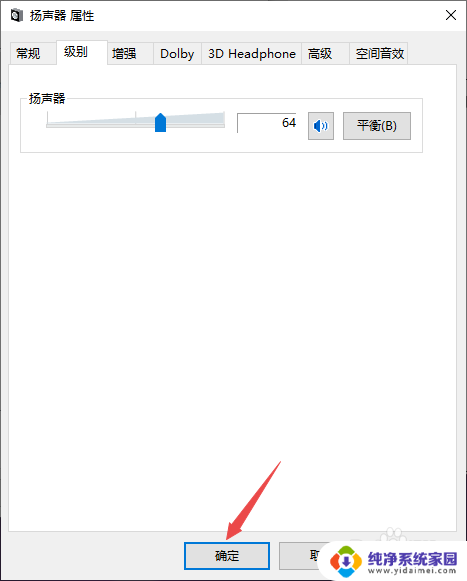
以上是笔记本内置扬声器没有声音的全部内容,如果你遇到这种情况,你可以根据小编的操作来解决,非常简单快速,一步到位。